在CAD设计过程中,掌握一些实用的CAD图块统计技巧,能够让我们在复杂的图纸中迅速找到所需的图块数量,从而更好地进行后续的设计工作。那么,你知道CAD看图软件中如何快速统计图块数量吗?下面,小编将以浩辰CAD看图王为例给大家分享CAD图块统计的方法技巧,一起来看看吧!
1、在浩辰CAD看图王中打开图纸文件后,点击软件界面底部菜单栏中的【工具箱】—【块统计】功能。
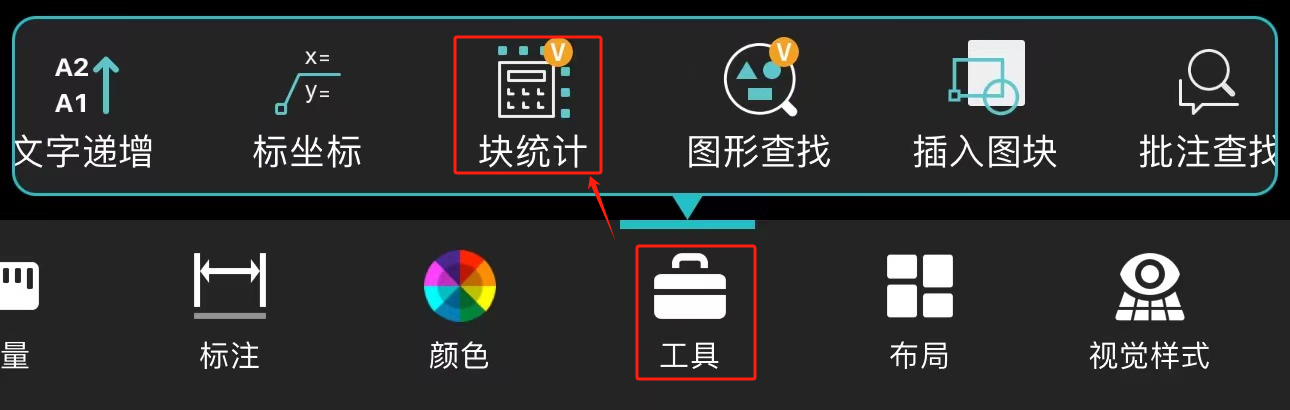
2、放大图纸(作用是为了更准确的选中图块)后选择要统计的CAD图块 ,在弹出的【统计块数量】对话框中设置统计范围(全图、窗口等)。
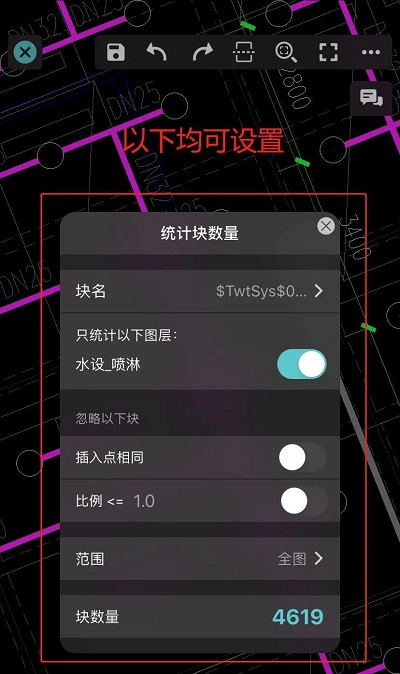
3、以窗口统计为例,选择统计范围为【窗口】后,根据提示在图纸中框选统计范围窗口。
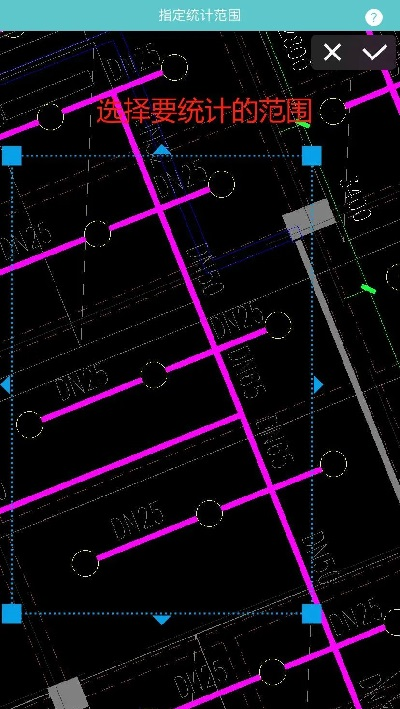
4、选定统计窗口后,CAD图块数量统计就完成啦!
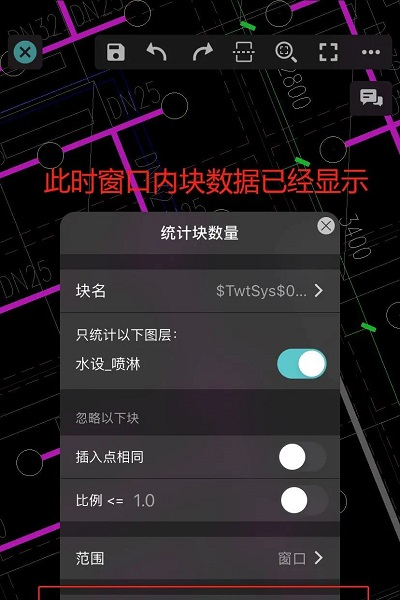
在浩辰CAD看图王移动版中,只需要按照以上几个步骤来操作,便可以轻松完成CAD图块统计,你学会了吗?对此感兴趣的设计师朋友们可以关注浩辰CAD官网教程专区,小编会在后续CAD教程文章中给大家分享更多实用技巧哦!

2024-06-24
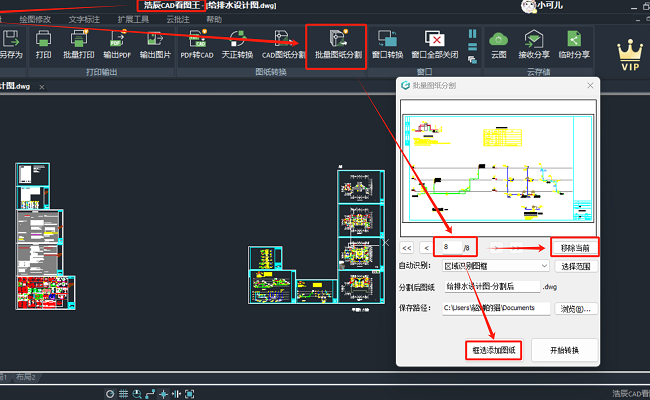
2024-06-19

2024-06-17

2024-06-12
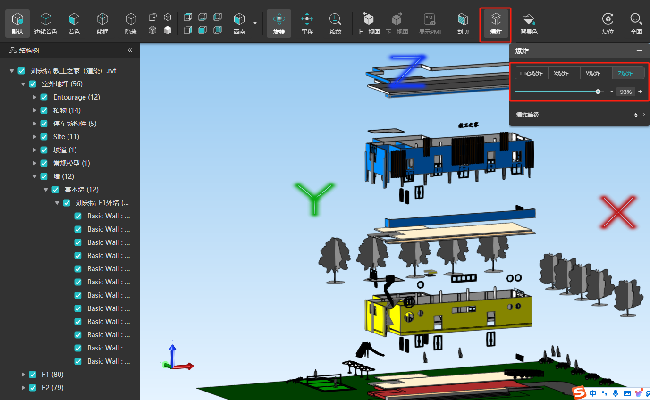
2024-06-12
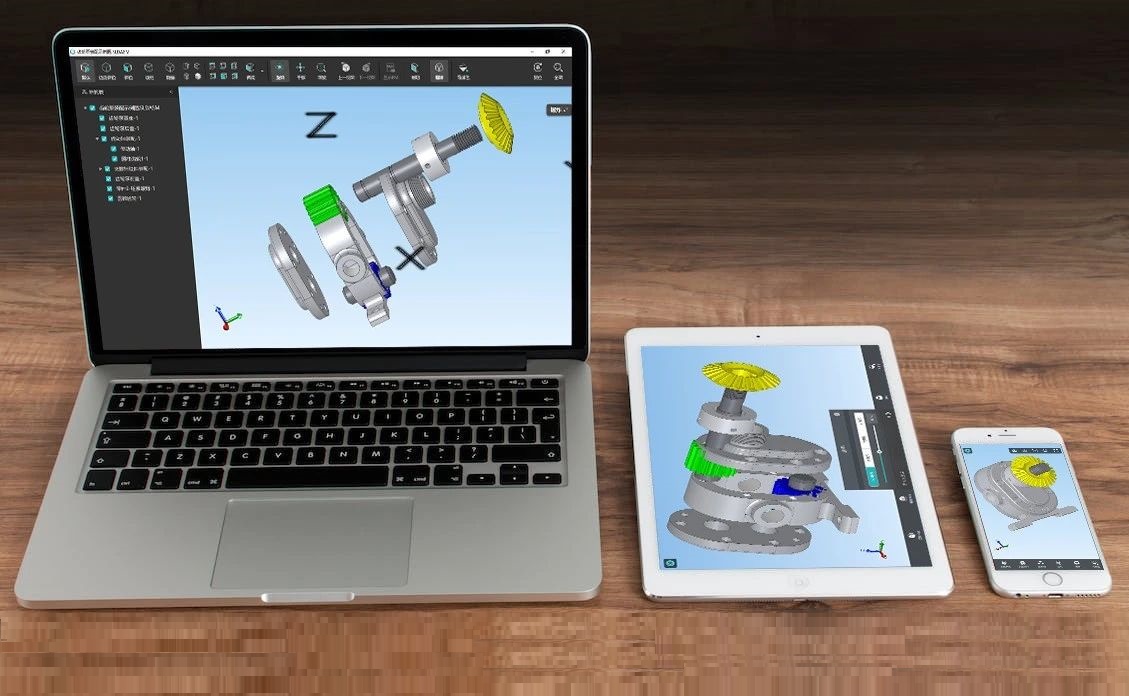
2024-06-07

2024-05-17

2024-05-15
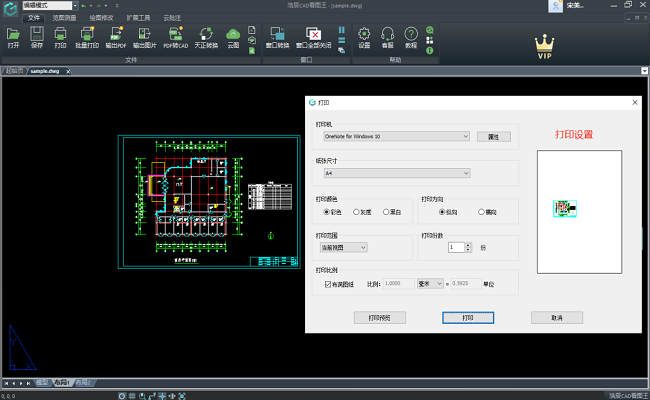
2024-05-10

2024-04-28

2024-04-19

2024-04-10
